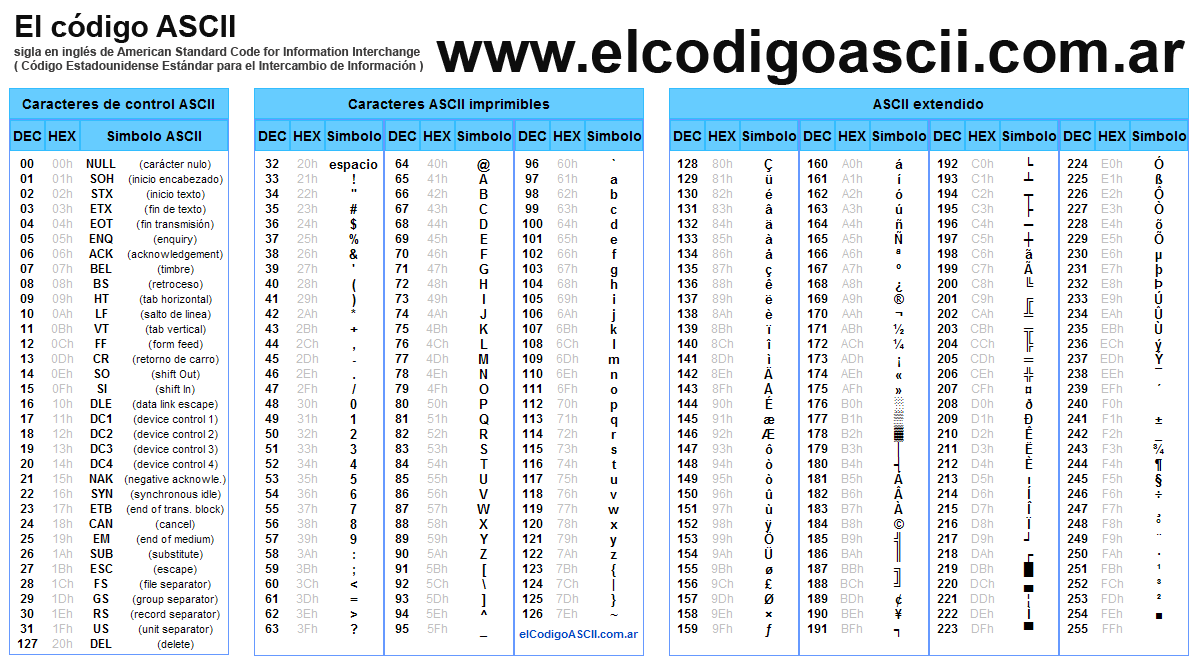Cuestiones :
1. Indica si los siguientes sistemas de seguridad informática pertenecen al tipo de seguridad física, lógica o humana.
a) Cifrar el contenido de un archivo. - Física
b) Coloca un equipo en una sala con llave. -Humana
c) Indicar al usuario que utilice una contraseña segura.-Lógica
d) Colocar una contraseña de inicio de sesión.-Humana
e) No acceder a páginas web peligrosas.-Física
2. Lee el siguiente artículo http://www.genbeta.com/truco/esteganografia-oculta-mensajes-dentro-de-un-archivo y contesta estas preguntas:
a) ¿Qué significa esteganografía?
La esteganografía es una técnica que permite entregar mensajes camuflados dentro de un objeto
b) Escribe el nombre de un programa de software libre que se puede utilizar para este fin. Steghide
c) En que parte de la imagen guarda la información.La esteganografía oculta el mensaje en los bits menos significativos
3. Averigua como se configura el Firewall que viene en el sistema
operativo Windows. Explica para qué crees que sirven las Excepciones del
Firewall
-
Para abrir Firewall de Windows, haga clic en el botón Inicio
 y, seguidamente, en Panel de control. En el cuadro de búsqueda, escriba firewall y, a continuación, haga clic en Firewall de Windows.
y, seguidamente, en Panel de control. En el cuadro de búsqueda, escriba firewall y, a continuación, haga clic en Firewall de Windows. -
En el panel izquierdo, haga clic en Activar o desactivar Firewall de Windows.
 Si se le solicita una contraseña de administrador o una confirmación, escriba la contraseña o proporcione la confirmación.Sirve para: evitar las conexiones innecesarias o maliciosas
Si se le solicita una contraseña de administrador o una confirmación, escriba la contraseña o proporcione la confirmación.Sirve para: evitar las conexiones innecesarias o maliciosas
de algunas aplicaciones a internet.
Porque fácilmente otros usuarios pueden acceder a él , tanto de forma lúdica , como de forma maliciosa.
5. Entra en la página oficial del DNI Electrónico http://www.dnielectronico.es/index.html en la sección de preguntas frecuentes y contesta:
a) ¿Qué información contiene el chip de la tarjeta?
El chip que incorpora el DNIe contiene los mismos datos que aparecen impresos en la tarjeta (filiación, fotografía y firma digitalizada y resumen criptográfico de la impresión dactilar) junto con los certificados de autenticación y firma electrónica, además de un certificado de componente propio del DNIe
b) ¿Qué son los certificados electrónicos?
Son el conjunto de datos incluidos en el chip, que permiten la identificación de su titular (Certificado de Autenticación) y la firma electrónica de documentos (Certificado de Firma).
6. Busca en Internet 3 programas antivirus de pago. Indica el precio que debe pagar el usuario por ellos.
7. Una vez comprado un antivirus :
¿Se puede seguir utilizando durante tiempo ilimitado?
-No
¿Por qué?
-Porque tienen licencias , y estan caducan.
8. Accede a la web /https://www.virustotal.com y comprueba el funcionamiento con un archivo. Explica que hace esta web.
-Esta Web lo que hace es, escanear un archivo elegido por ti previamente e investiga dicho archivo con 47 antivirus diferentes.
9. Busca en Internet 3 antivirus gratuitos, indica los nombres.
-Avast
-Norton 360
-Ad-Aware
10. Si en una página web aparece un Antispyware gratuito que dice detectar amenazas graves en tu ordenador. ¿Crees que sería conveniente descargarlo e instalarlo? Explica por qué.
No, porque no son programas de seguridad fiables. Engañan diciendo ser una eliminación de spyware, cuando en realidad puede ser es un adware o malware.
11. Indica las formas más habituales de propagación de malware.
Por correo electrónico, eliminando las vulnerabilidades del sistema, mediante, por ejemplo, un troyano .
12. Indica una contraseña segura y fácil de recordar. Explica como la has creado. iago97- es mi nombre y el año en el que nací.
13. Explica detalladamente como borrar el historial de navegación, las cookies y los archivos temporales de Internet en el Microsoft Internet Explorer.
1. Clic secundario del mouse sobre un espacio en blanco de la barra de tareas
2. Selecciona propiedades
3. Ve a la pestaña Menu Inicio
4. Quita las marcas de selección de las opciones: "Almacenar y mostrar programas abiertos recientemente en el menú Inicio" y "Almacenar y mostrar elementos abiertos recientemente en el menú de Inicio y en la barra de tareas".
5. Aplica los cambios
6. Vuelve a habilitar las opciones para que continúe almacenando el historial o bien puedes dejarlo deshabilitado para que no lo siga haciendo.
14. Explica detalladamente como borrar el historial de navegación, las cookies y los archivos temporales de Internet en el Mozilla Firefox.
- En la parte superior de la ventana de Firefox, haz clic en el menú y selecciona .
- Selecciona todo lo que quieres limpiar:
- Haz clic en el menú desplegable que se encuentra al lado de Rango temporal a limpiar para elegir qué quieres limpiar de tu historial de Firefox.
- A continuación, haz clic en la flecha que está al lado de Detalles para seleccionar qué información quieres limpiar específicamente.
- Por último, haz clic en , se cerrara la ventana y se limpiará todo lo que hayas seleccionado
15. Accede a las siguientes webs y explica detalladamente en que consiste cada una.
https://www.osi.es/
Es un servicio del Gobierno para proporcionar la información y el soporte necesarios para evitar y resolver los problemas de seguridad que pueden afectarnos al navegar por Internet.
En este portal encontrarás información general sobre la seguridad en Internet, recomendaciones, guías y herramientas con las que navegar más seguro.
Inteco
Es la entidad de referencia para el desarrollo de la ciberseguridad y de la confianza digital de ciudadanos, red académica y de investigación española (RedIRIS) y empresas, especialmente para sectores estratégicos.
Como centro de excelencia, INTECO es un instrumento del Gobierno para desarrollar la ciberseguridad como motor de transformación social y oportunidad para la innovación.